caxa画中心线的方法步骤
2020-09-16 09:26作者:下载吧
caxa是一款非常好用的绘图工具,通过这款软件我们可以方便又快速的绘制一些CAD图纸图形,在绘制图形的功能中有很多的工具可以帮助用户完善图形的绘制,就比如在图形中画出中心线的功能,有的时候为了图形内容更加精准,我们会选择给图形绘制一条中心线,这样方便查看。只是还有很多用户不知道操作这款软件时要怎么画中心线,所以接下来小编就跟大家分享一下使用caxa这款软件时画中心线的操作方法吧,感兴趣的朋友不妨一起来看看小编分享的这篇方法教程。

方法步骤
1.首先第一步,我们打开软件之后先找到中心线命令在软件中的位置,也就是绘制中心线工具的位置,如下图中所示。
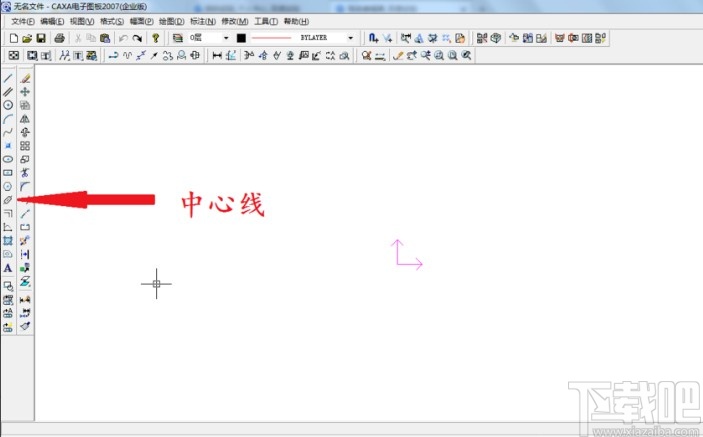
2.之后我们在界面中画出一个圆,小编就以绘制这个圆的中心线来跟大家演示,需要先点击中心线的工具图标,然后再点击圆就可以得到中心线。
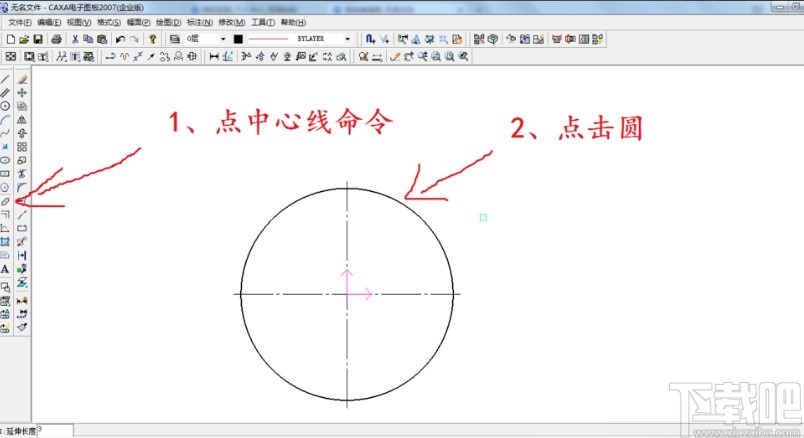
3.如果是需要在矩形中绘制中心线的话,就需要先选择中心线图标,然后再点击想要绘制的中心线的矩形两条边,相对平行的两条边,点击之后几个以这两条边为比例绘制矩形的中心线。
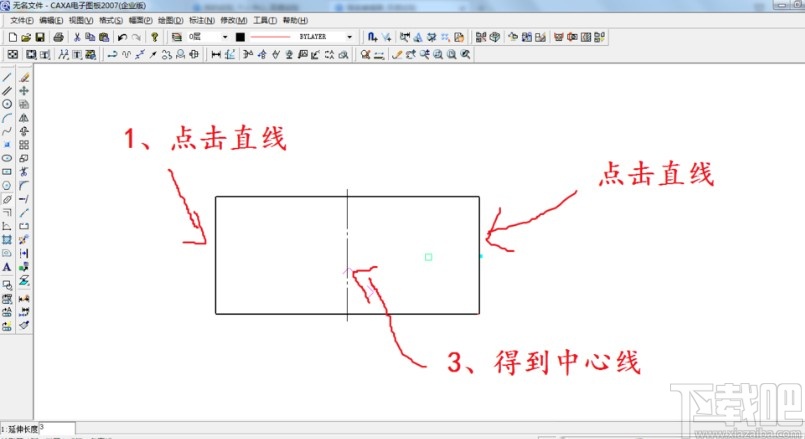
4.还有在相交的两条线中绘制中心线的方法,同样的点击中心线图标之后,分别点击这两条相交的线,就可以得到他们之间的中心线了。
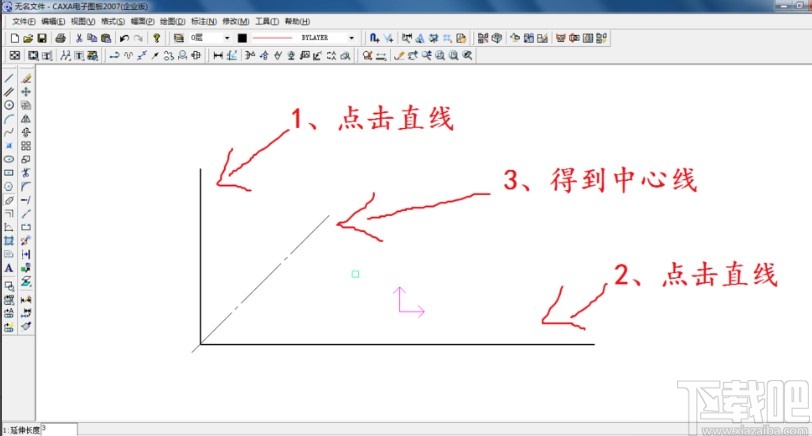
5.如果是一段圆弧的话,方法和绘制圆的中心线差不多,点击选择绘制中心线的图标之后,再点击圆弧即可获得圆弧正圆的中心线,如下图中所示。

使用上述教程中的操作方法我们就可以在使用caxa这款软件的时候画中心线了,还不知道要如何操作的朋友赶紧试一试这个方法吧,希望这篇方法教程能够帮助到大家。